Alla fine hai ceduto alle “pressioni” dei tuoi amici e anche tu ti sei iscritto a Facebook. Hai persino pubblicato sul tuo diario alcune foto che ritraggono te e i tuoi cari, ma ora temi che qualcuno possa scaricarle a tua insaputa. Beh, potenzialmente questo è uno dei “rischi” a cui si va incontro usando i social network ma, per fortuna, nel caso specifico di Facebook ci sono degli strumenti per regolare la privacy dei propri scatti e, dunque, evitare di mostrare scorci della propria vita privata a perfetti sconosciuti.
Come dici? Ti piacerebbe sapere come sfruttarli al meglio? In tal caso, sappi che sei capitato nel posto giusto al momento giusto! Questa guida su come bloccare il download delle foto su Facebook, infatti, ti permetterà di scoprire come modificare le impostazioni di privacy delle foto che hai pubblicato (o che vuoi pubblicare) sul tuo profilo o nelle tue Storie ed, eventualmente, come nascondere le foto in cui sei taggato.
Allora, si può sapere che ci fai ancora lì impalato? Coraggio: mettiti bello comodo, prenditi tutto il tempo che ti occorre per concentrarti sulla lettura dei prossimi paragrafi e, cosa ancora più importante, cerca di seguire passo-passo le “dritte” che ti darò. Vedrai, al termine di questa lettura avrai le idee più chiare su come proteggere la tua privacy su Facebook evitando che altri utenti scarichino le foto che pubblichi sul tuo diario o nelle tue Storie. Buona lettura!
Modificare la privacy delle foto su Facebook
Se vuoi bloccare il download delle foto su Facebook, ovvero impedire ad altri utenti di scaricare gli scatti che posti sul celebre social network, ti consiglio di modificare la loro privacy. Chiaramente, non puoi modificare la privacy delle foto del profilo e delle immagini di copertina (né quella degli album che le contengono), perché si tratta di contenuti pubblici, ma per gli altri contenuti puoi agire liberamente. Ecco come procedere dai dispositivi mobili e da PC.
Smartphone e tablet
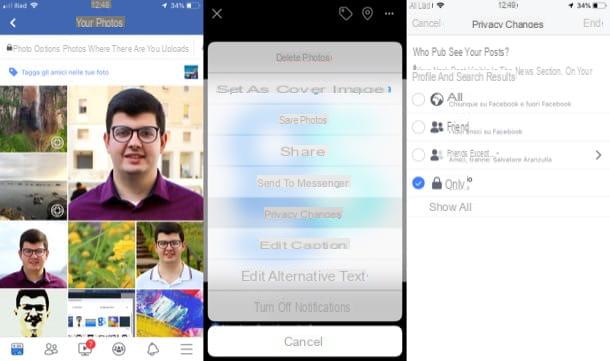
Se desideri modificare la privacy delle foto che hai già pubblicato su Facebook agendo da smartphone o tablet, avvia l’app ufficiale del social network sul tuo dispositivo Android o iOS, accedi al tuo account Facebook (nel caso in cui tu non l’abbia già fatto) e fai tap sulla miniatura della tua foto del profilo che si trova vicino alla scritta A cosa stai pensando?, così da recarti direttamente sul tuo profilo.
A questo punto, scorri la schermata principale del tuo profilo, individua la sezione Foto e premi sul pulsante Vedi tutte le foto. Nella schermata successiva, fai tap sulla scheda Caricamenti situata in alto a destra seleziona la foto sulla quale intendi agire. Dopodiché fai tap sul simbolo (…) situato in alto a destra, seleziona la voce Modifica privacy dal menu che si apre, quindi l’opzione della privacy che ritieni più opportuna (es. Amici, se vuoi mostrare la foto solo ai tuoi amici di Facebook; Amici tranne…, se vuoi mostrarla a tutti i tuoi amici di Facebook tranne ad alcuni utenti scelti; Solo io, se non vuoi mostrare a nessuno la foto, etc.) e pigia sulla voce Fine per salvare le modifiche fatte.
Se desideri personalizzare la privacy di un intero album anziché quella di una singola foto, nella schermata Le tue foto, premi sulla scheda Album e seleziona il nome dell’album sul quale vuoi agire. Dopodiché fai tap sul pulsante (…) che si trova in alto a destra, seleziona la voce Modifica dal menu che compare (necessario solo se usi un dispositivo Android), seleziona il menu dello strumento di selezione del pubblico, scegli l’impostazione della privacy che preferisci di più (es. Tutti, Amici, Solo io, etc.) e fai tap sulla voce Fine (su Android) o Salva (su iOS) per salvare i cambiamenti.
Vuoi modificare la privacy dei contenuti che posterai in futuro su Facebook? Per riuscirci, premi sulla dicitura A costa stai pensando?, dopodiché pigia sul simbolo (▾) situato immediatamente sotto il tuo nominativo, seleziona l’impostazione della privacy che intendi usare (es. Solo io) e pubblica la foto di tuo interesse.
Computer
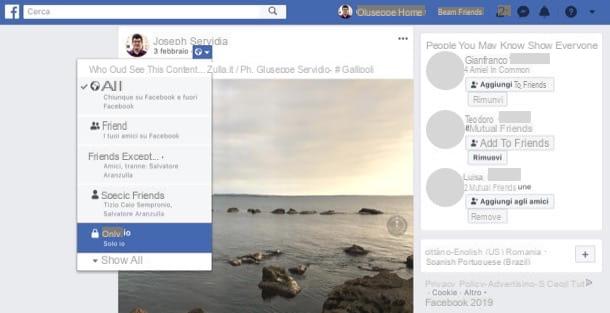
Vorresti sapere se è possibile personalizzare la privacy delle foto pubblicate su Facebook agendo da computer? Ma certo che sì! Per riuscirci, accedi al tuo account dalla pagina principale del social network (oppure dalla sua applicazione per Windows 10) e fai clic sul tuo nome posto in alto, nella barra blu, così da recarti sul tuo profilo.
A questo punto, premi sulla scheda Foto situata immediatamente sotto l’immagine di copertina e recati sulla scheda Le tue foto, oppure sulla scheda Album (in base a cosa vuoi fare). Ora, se hai selezionato la scheda Le tue foto e vuoi modificare le impostazioni della privacy dei singoli scatti, apri l’immagine di tuo interesse, clicca sul pulsante Modifica posto sulla colonna di destra, premi sul simbolo (▾) che si trova nel menu che si apre e seleziona la voce Modifica privacy del post. Nella pagina successiva, clicca sul simbolo (▾) posto immediatamente sotto il tuo nome e scegli l’opzione della privacy che preferisci (es. Amici, Solo io, etc.).
Se, invece, hai selezionato la scheda Album e desideri personalizzare le impostazioni della privacy di tutte le foto presenti in un album, clicca sul pulsante (…) situato nell’angolo in basso a destra sulla miniatura dell’album di tuo interesse, scegli la voce Modifica dal menu che compare, apri il menu Privacy nella pagina che si apre e seleziona l’impostazione della privacy che preferisci di più (es. Amici, Solo io, etc.). Ricordati, poi, di salvare le modifiche fatte cliccando sul pulsante Salva.
Se desideri personalizzare anche la privacy delle foto che pubblicherai in futuro, fai clic sul campo di testo A costa stai pensando?, pigia sul simbolo (▾) situato sotto il tuo nome, seleziona l’opzione della privacy che preferisci di più dal menu a tendina che si apre (es. Amici, Solo io, Amici tranne…, etc.) e posta il contenuto di tuo interesse. Più semplice di così?
Nascondere le foto su Facebook in cui si viene taggati
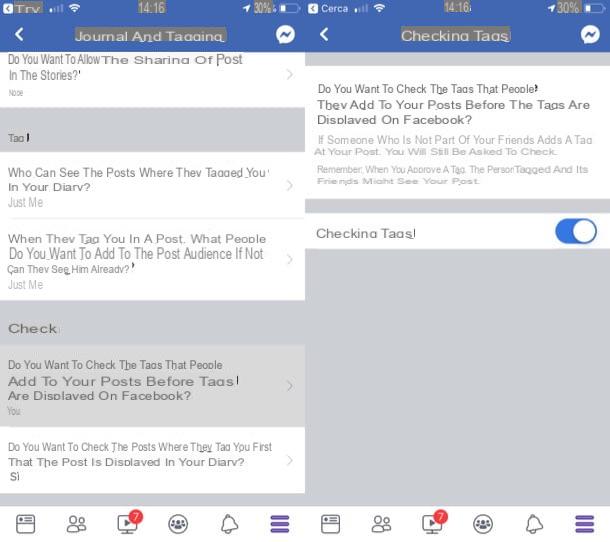
Come ti accennavo in apertura dell’articolo, è possibile anche nascondere le foto su Facebook in cui si viene taggati. Riuscirci è semplicissimo: basta recarsi nelle impostazioni del social network e selezionare l’opzione che permette di avere il controllo dei post in cui si viene taggati. Ecco come puoi riuscire nell’intento da mobile e da computer.
- Da smartphone e tablet — accedi a Facebook dalla sua app per Android o iOS, fai tap sul pulsante (≡), seleziona le voci Impostazioni e privacy > Impostazioni, pigia sulle voci Dario e aggiunta di tag > Vuoi controllare i post in cui ti taggano gli amici prima che vengano visualizzati su Facebook? e sposta su ON la levetta dell’interruttore situata in corrispondenza della dicitura Controllo dei tag.
- Da computer — accedi a Facebook dalla sua pagina principale oppure dalla sua applicazione per Windows 10, clicca sul simbolo (▾) situato in alto a destra (nella barra blu) e seleziona la voce Impostazioni dal menu che si apre. Dopodiché clicca sulla voce Diario e aggiunta di tag posta nella barra laterale di sinistra, clicca sul link Modifica posto in corrispondenza della voce Vuoi controllare i post in cui ti taggano prima che il post sia visualizzato sul tuo diario? e seleziona la voce Sì dal menu che si apre.
Mediante le operazioni sopraccitate, ogni volta che un utente ti taggherà in una foto, riceverai una notifica e potrai decidere se pubblicare il contenuto sul tuo diario o meno. Nel caso in cui qualche procedura descritta non ti sia ben chiara, dai un’occhiata alla guida in cui spiego con maggior dovizia di particolari come non farsi taggare su Facebook.
Modificare la privacy delle Storie su Facebook
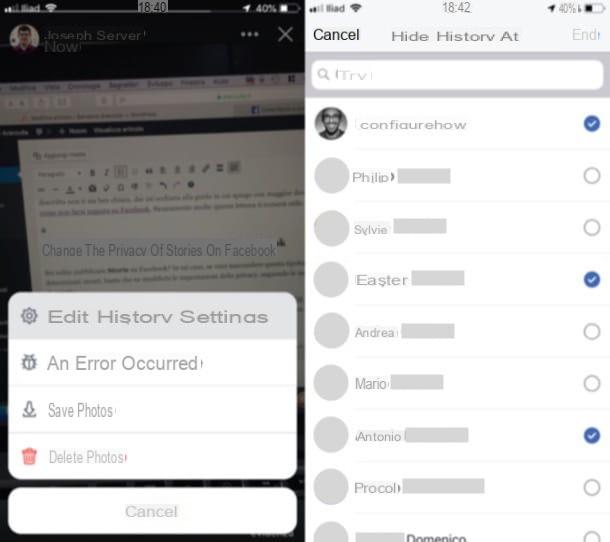
Sei solito pubblicare Storie su Facebook? In tal caso, se vuoi nascondere questa tipologia di contenuti a determinati utenti ed evitare che possano essere scaricati tramite apposite soluzioni (come quelle che ti ho citato in un mio tutorial dedicato), basta che ne modifichi le impostazioni della privacy.
Per procedere, accedi a Facebook dalla sua app per Android o iOS (è possibile agire solo da mobile), fai tap sul pulsante La tua Storia (nella scheda Storie), pigia sul simbolo (…) e seleziona la voce Modifica impostazioni della storia dal menu che si apre.
Dopodiché premi sul pulsante Nascondi la storia a, seleziona i nominativi degli utenti a cui vuoi nascondere il contenuto in questione e fai tap prima sulla voce Fine (in alto a destra), poi su Salva (in alto a destra) ed eventualmente sull’opzione Modifica presente nel riquadro che si apre.
Per maggiori informazioni sul funzionamento delle Storie su Facebook, leggi l’approfondimento che ti ho linkato: sicuramente anche questa lettura ti sarà utile.
Come bloccare il download delle foto su Facebook

























